作品效果:

效果1

效果2
1、新建一个1440×900的画布(可根据自己实际屏幕分辨率来创建)
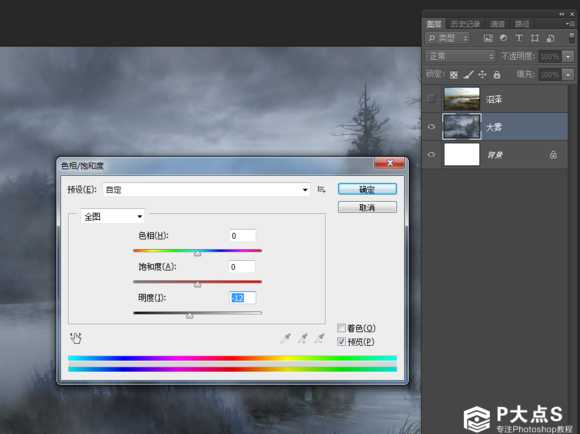
图1
给沼泽图层添加蒙板,用不透明度80%的柔边画笔擦除
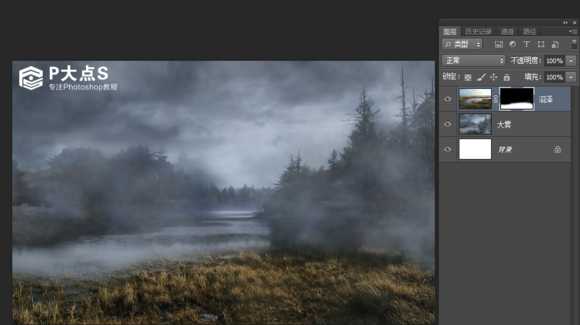
图2
添加可调整图层---色相/饱和度,设置好参数之后点击下面的剪切蒙板图标

图3
然后添加可调整图层---曲线,调整一下光线,把整体场景亮度降低一些

图4
观察到现在场景有一个很违和的现象,那就是沼泽少了雾的效果

图5
2、然后打开刺客的素材,选择蓝色通道复制一层出来

图6
然后用黑色的画笔,不透明度100%调整笔尖大小
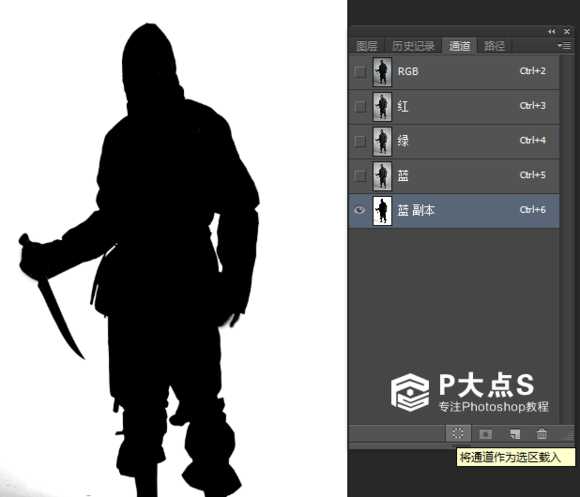
图7
然后Ctrl+点击缩略图载入选区,或者是点击下面的虚线的圈圈也行。

图8
3、把大雾复制一层出来,然后拖到最顶部,然后移动下面一些

图9
然后添加蒙板,用不透明度50%的柔边画笔,擦除顶部交界的硬边

图10
4、选择背景图层,把背景图层填充颜色为 #434b57

图11
观察到,由于正片叠底的原因,最底层的大雾素材的树枝头被透过来了
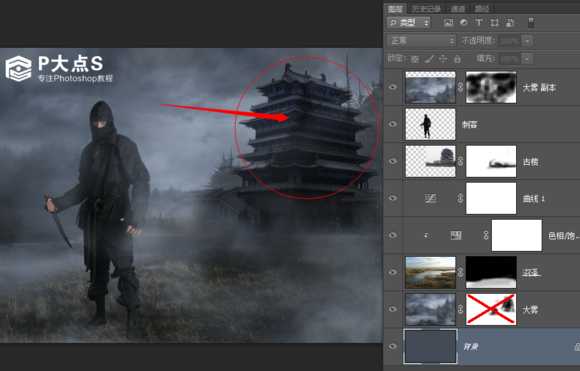
图12
所以我们要在底部的大雾图层添加个蒙板,然后把树枝擦除掉
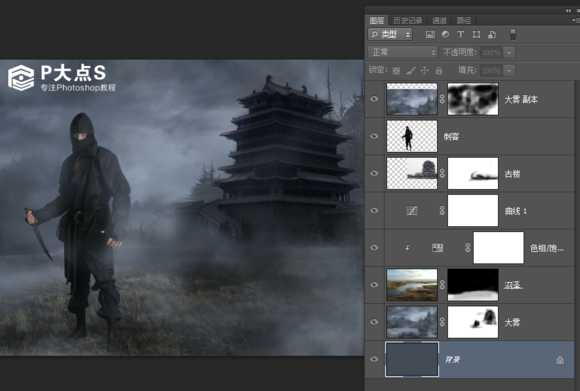
图13
5、到了这里整体构图已经出来了,所以我们现在要做的就是细化整体

图14
然后载入选区,填充黑色

图15
高斯模糊5.5像素,然后复制多一层出来,高斯模糊18像素
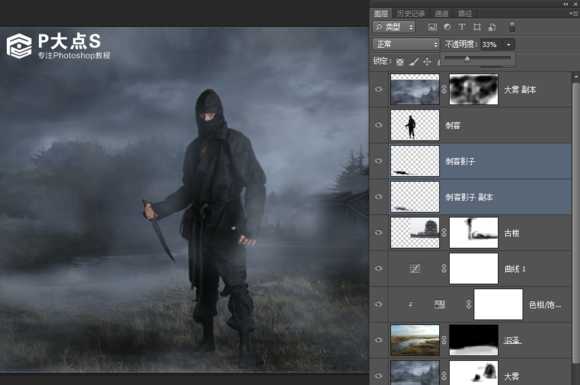
图16
6、素材包里面有很多形态的龙,凭个人喜欢挑选一个合适的龙拖进去

图17
OK继续,把龙多余的文字删除掉,然后给龙添加蒙板,让它跟刺客的透视正确。

图18
选区反选:载入选区、按Ctrl+Shift+i

图19
选区相加:载入A图层选区、按Ctrl+Shift 点击B图层缩略图

图20
选区相减:载入A图层选区、按Ctrl+Alt 点击B图层缩略图

图21
上一页12 下一页 阅读全文


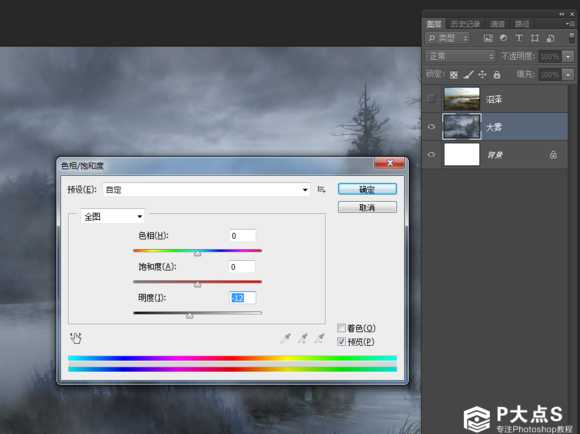
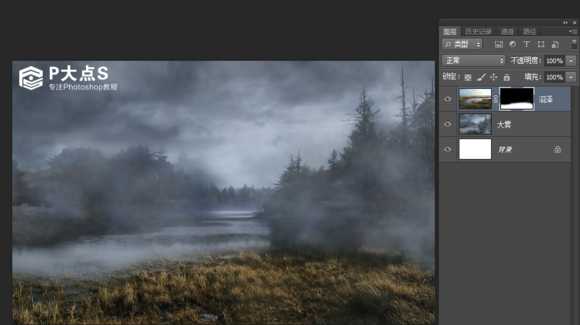




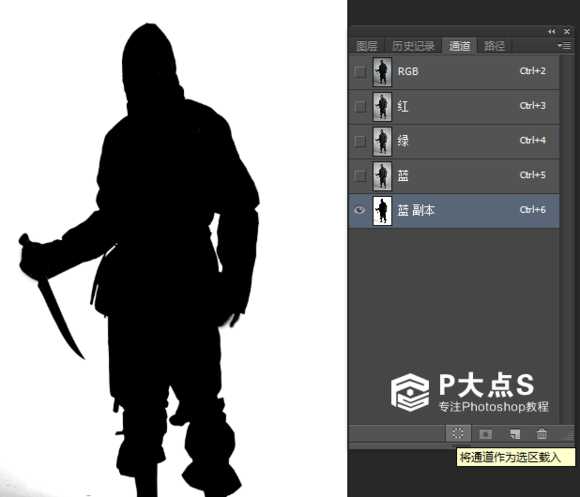




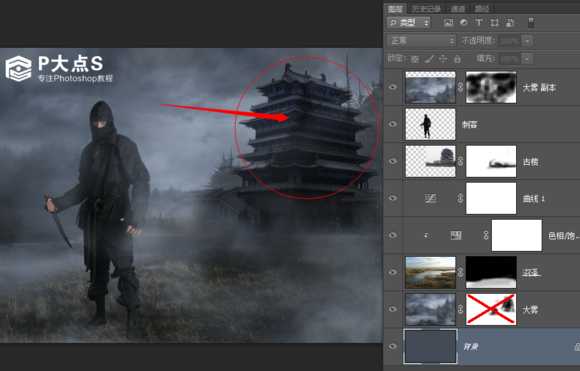
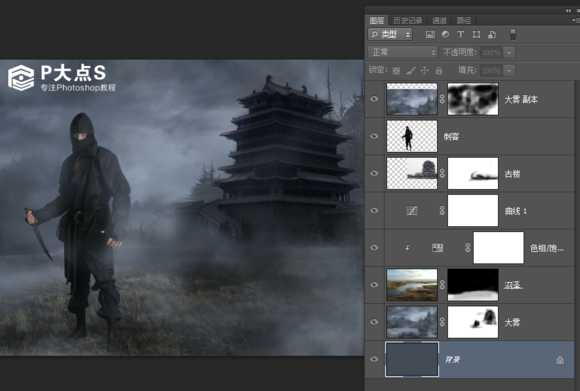


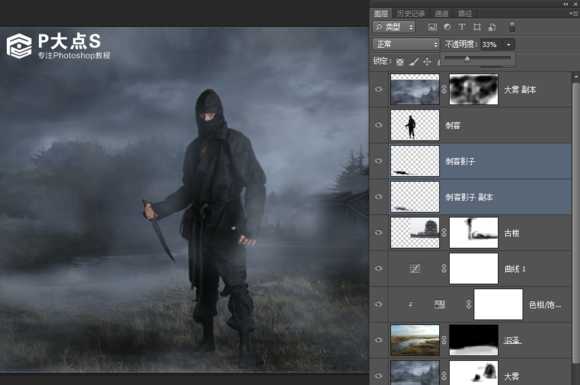





华山资源网 Design By www.eoogi.com
广告合作:本站广告合作请联系QQ:858582 申请时备注:广告合作(否则不回)
免责声明:本站资源来自互联网收集,仅供用于学习和交流,请遵循相关法律法规,本站一切资源不代表本站立场,如有侵权、后门、不妥请联系本站删除!
免责声明:本站资源来自互联网收集,仅供用于学习和交流,请遵循相关法律法规,本站一切资源不代表本站立场,如有侵权、后门、不妥请联系本站删除!
华山资源网 Design By www.eoogi.com
暂无评论...
RTX 5090要首发 性能要翻倍!三星展示GDDR7显存
三星在GTC上展示了专为下一代游戏GPU设计的GDDR7内存。
首次推出的GDDR7内存模块密度为16GB,每个模块容量为2GB。其速度预设为32 Gbps(PAM3),但也可以降至28 Gbps,以提高产量和初始阶段的整体性能和成本效益。
据三星表示,GDDR7内存的能效将提高20%,同时工作电压仅为1.1V,低于标准的1.2V。通过采用更新的封装材料和优化的电路设计,使得在高速运行时的发热量降低,GDDR7的热阻比GDDR6降低了70%。
更新日志
2025年01月11日
2025年01月11日
- 小骆驼-《草原狼2(蓝光CD)》[原抓WAV+CUE]
- 群星《欢迎来到我身边 电影原声专辑》[320K/MP3][105.02MB]
- 群星《欢迎来到我身边 电影原声专辑》[FLAC/分轨][480.9MB]
- 雷婷《梦里蓝天HQⅡ》 2023头版限量编号低速原抓[WAV+CUE][463M]
- 群星《2024好听新歌42》AI调整音效【WAV分轨】
- 王思雨-《思念陪着鸿雁飞》WAV
- 王思雨《喜马拉雅HQ》头版限量编号[WAV+CUE]
- 李健《无时无刻》[WAV+CUE][590M]
- 陈奕迅《酝酿》[WAV分轨][502M]
- 卓依婷《化蝶》2CD[WAV+CUE][1.1G]
- 群星《吉他王(黑胶CD)》[WAV+CUE]
- 齐秦《穿乐(穿越)》[WAV+CUE]
- 发烧珍品《数位CD音响测试-动向效果(九)》【WAV+CUE】
- 邝美云《邝美云精装歌集》[DSF][1.6G]
- 吕方《爱一回伤一回》[WAV+CUE][454M]
